Jak zvolit obrázek tapety na zařízení Android

Zařízení Android se dodalo s výchozím nastavením obrazu jako tapetu na domovské obrazovce. Nicméně, pokud chcete jako tapetu jiný obrázek, snadno se změní. V systému Android je několik obrázků, nebo můžete použít jeden z vlastních obrázků.
Dotkněte se libovolného místa na prázdném místě na ploše
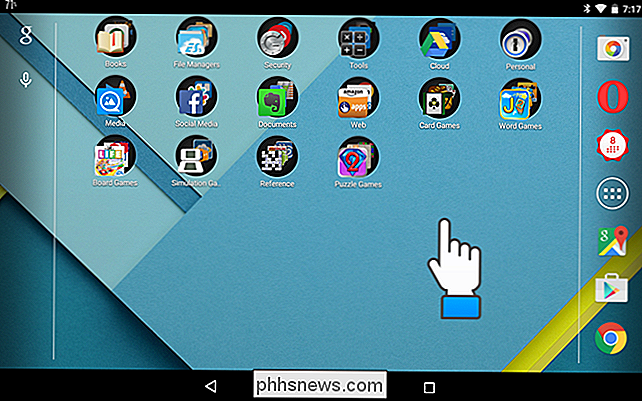
Zobrazí se místní nabídka. Pokud je část nabídky skrytá, klepněte na nabídku a přidejte ji a přetáhněte ji, abyste zobrazili zbytek nabídky.
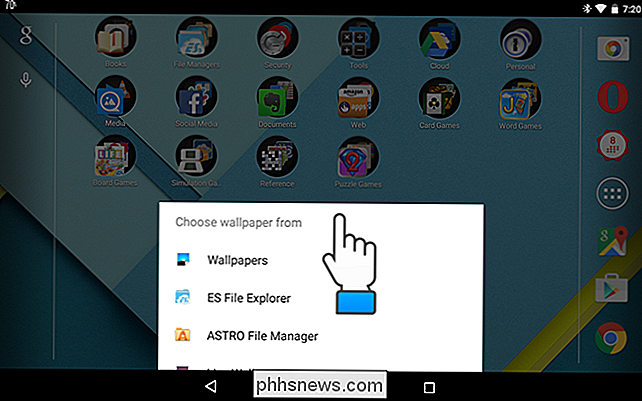
Chcete-li použít jeden z obrázků dodaných se zařízením Android, klepněte na možnost Tapety na ploše v místní nabídce. V tomto příkladu si vybereme jeden z našich vlastních obrázků, který se použije jako tapeta, takže k přístupu k souboru klikneme na "ES File Explorer" (bezplatný správce souborů dostupný v Obchodu Google Play).
POZNÁMKA : Jakýkoli správce souborů, který jste nainstalovali, se zobrazí v tomto seznamu, který vám umožní použít libovolný z nich k výběru obrázku. Můžete také použít jednu z vašich vlastních "Fotografie".
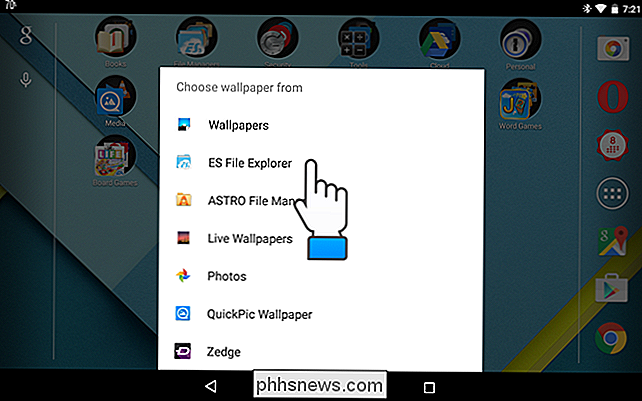
Přejděte tam, kde se nachází váš soubor s obrázkem, a klikněte na jeho název.
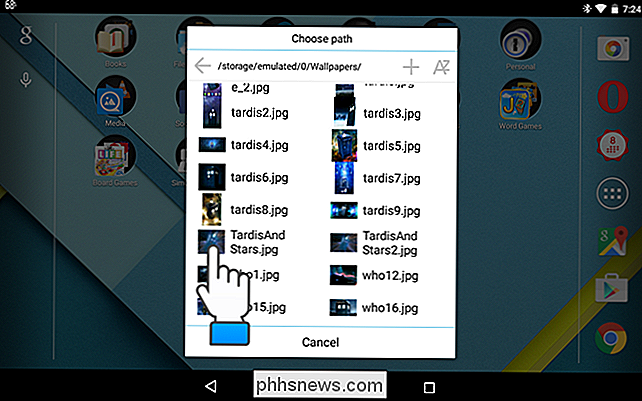
Váš obrázek se zobrazí nahoře. Přesuňte obrys, dokud část obrázku, kterou chcete použít, nebude v pozadí. Klikněte na tlačítko Uložit.
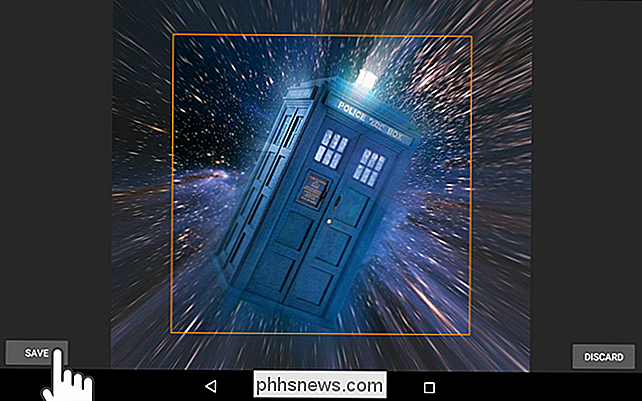
Tapetu můžete také změnit pomocí nastavení. Chcete-li získat přístup k nastavení, přetáhněte dolů ze stavového řádku v horní části obrazovky.
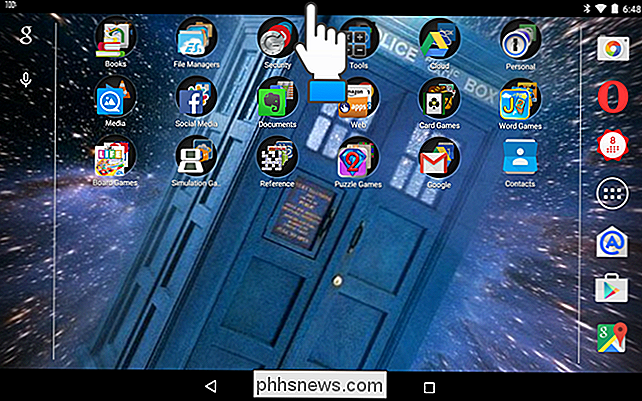
Když se zobrazí lišta s upozorněním, přetáhněte dolů z horní lišty a otevřete nabídku Rychlé nastavení.
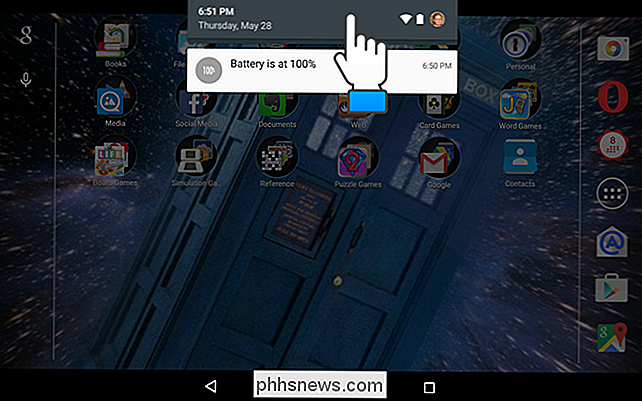
Klepněte na "
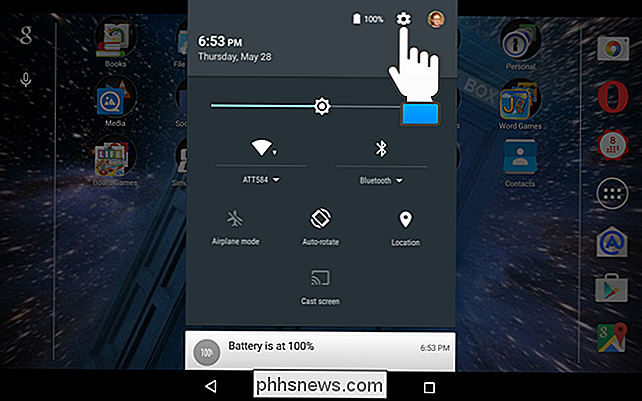
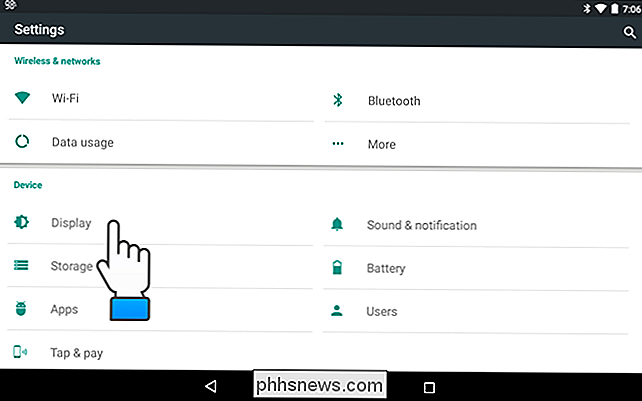
Na obrazovce" Obrazovka "se dotkněte tlačítka" Tapeta ". tapety z pracovní plochy můžete vybrat, jak chcete vybrat obrázek tapety. Klepněte na volbu na obrazovce "Zvolit tapetu z". Znovu použijeme "ES File Explorer".
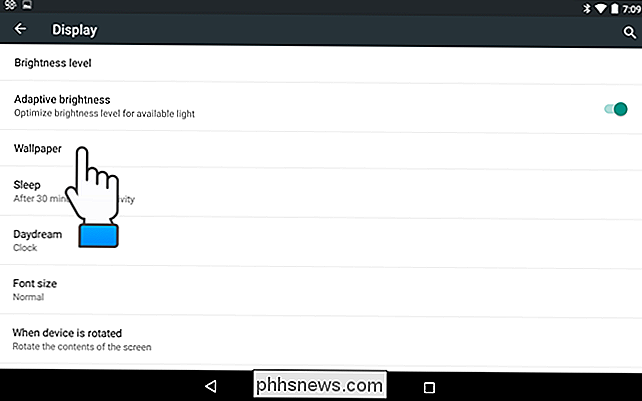
Opět přejděte do složky obsahující obrázek, který chcete použít jako tapetu, a dotkněte se názvu souboru obrázku.
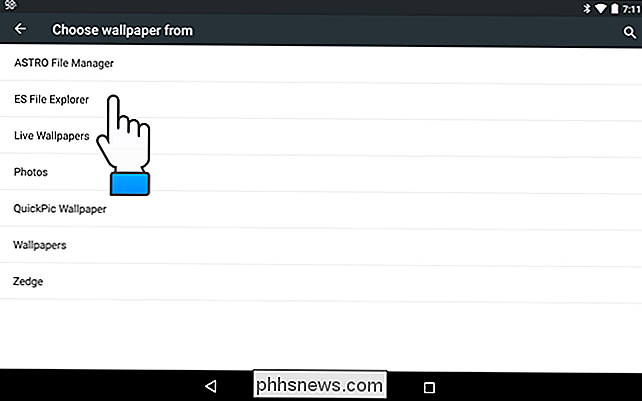
Ořízněte obrázek, jak bylo popsáno dříve v tomto článku a klikněte na tlačítko Uložit. Oříznutý snímek je jako domovská obrazovka vybrán jako tapeta
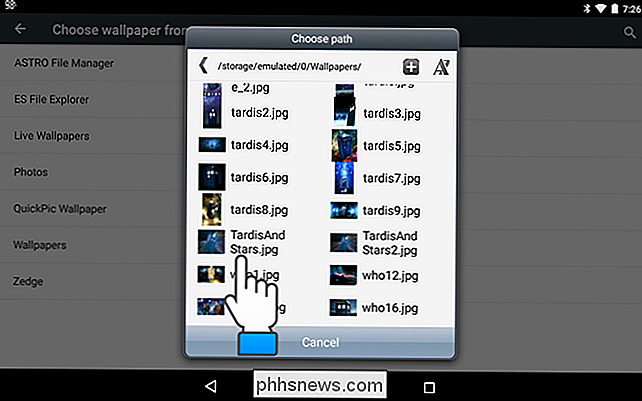

Přístup k webům FTP a WebDAV v libovolném správci souborů operačního systému
Nepotřebujete software třetí strany k přístupu k FTP serverům, webovým stránkám WebDAV a jiným sdíleným souborům vzdáleného. Populární desktopové operační systémy, jako Windows, Mac a Linux, to vše mohou udělat i mimo kancelář. Můžete také přistupovat k souborům uloženým na serverech pomocí NFS, sdílení souborů Windows (SMB) a SSH protokolů.

Pokud byste si koupili zvonek s videem
Video doorbell není nic víc než běžný zvonek s vestavěnou videokamerou. Ale je cena za to stojí za to? Zde je několik věcí, které je třeba mít na paměti, pokud jste na trhu pro zvonek videa, jako Ring nebo SkyBell HD. Mohou působit jako digitální kukátko Zatímco byste mohli jen přejít k předním dveřím a podívejte se na kukátko, aby zjistila, kdo zavolal zvonek dveří, a zvonek s videem může fungovat jako oslavovaný, Wi-Fi peephole.



